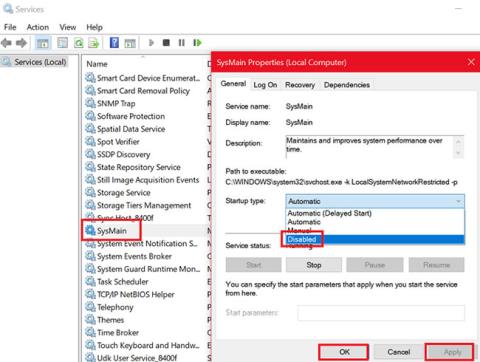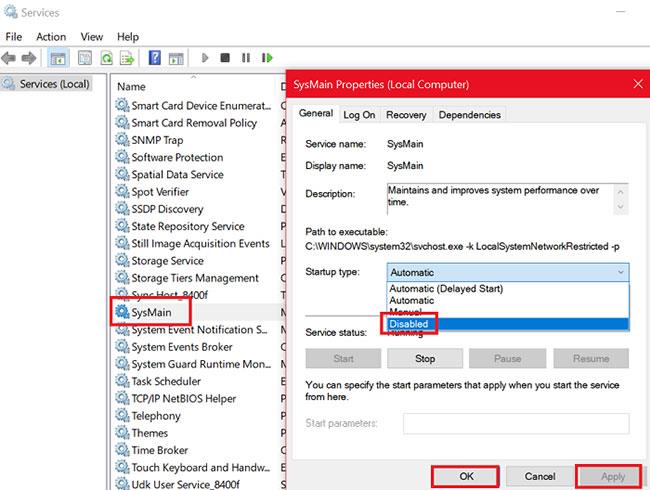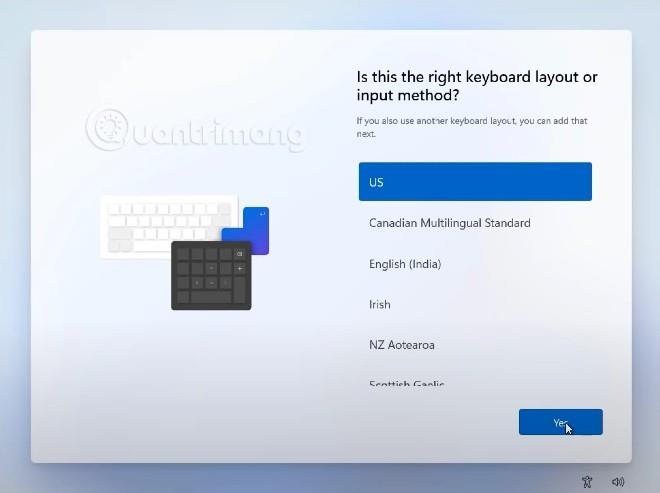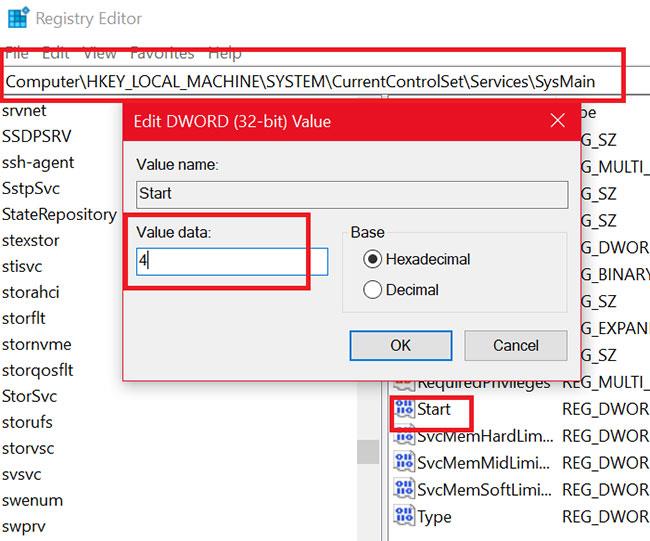Sok felhasználó arról számolt be, hogy a SysMain folyamat (korábban Superfetch néven) magas CPU-használatot okoz. Bár a SysMain szolgáltatás hasznos a merevlemez használatának megértésében, nem feltétlenül szükséges a számítógép számára.
A Service Host SysMain magas CPU- és memóriahasználatot okoz
A SysMain a Superfetchhez kapcsolódó szolgáltatás. Feladata a rendszer teljesítményének fenntartása és javítása az idő múlásával. A System32 mappában található . Alapvetően a SysMain folyamat felelős a rendszer minden típusú használatának adatgyűjtéséért. Az adatok ezután a merevlemez blokkjaiba rendeződnek át, és ennek megfelelően rangsorolják.
Ha a Service Host SysMan folyamat magas erőforrás-használatot okoz, akkor mielőtt a letiltása mellett döntene, próbálja meg a következőket:
Ha HDD-t használ a rendszeren, a SysMain nagy valószínűséggel magas CPU-használatot fog okozni, annak az egyszerű ténynek köszönhetően, hogy a merevlemezek nagyon lassan szerveződnek újra. Ha a SysMain miatt magas CPU-használatot tapasztal, az egyszerű megoldás a szolgáltatás letiltása.
Tiltsa le a SysMain szolgáltatást
Próbálkozzon a következő módszerekkel a SysMain szolgáltatás letiltásához:
1. Tiltsa le a SysMain szolgáltatást a Service Manager alkalmazásból
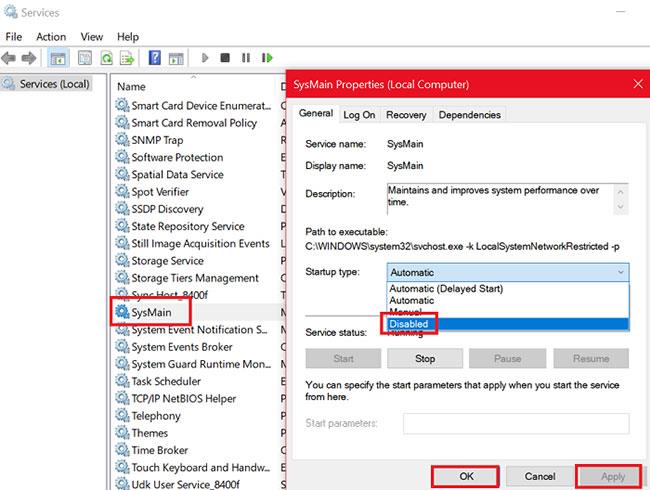
Tiltsa le a SysMain szolgáltatást a Service Manager alkalmazásból
A SysMainnel kapcsolatos folyamat eltávolításának legegyszerűbb módja a SysMain szolgáltatás letiltása a Service Managerből (szolgáltatáskezelőből).
1. lépés: Nyomja meg a Win + R billentyűkombinációt a Futtatás ablak megnyitásához , és írja be a services.msc parancsot.
2. lépés: Nyomja meg az Enter billentyűt a Service Manager ablak megnyitásához .
3. lépés: Görgessen le a SysMain szolgáltatási helyig .
4. lépés: Kattintson jobb gombbal a SysMain szolgáltatásra , és válassza a Tulajdonságok lehetőséget.
5. lépés: Az Indítási típus módosítása Letiltva értékre .
6. lépés: Kattintson az Alkalmaz gombra , majd válassza az OK lehetőséget.
2. Tiltsa le a SysMaint a Command Prompt használatával rendszergazdai jogokkal
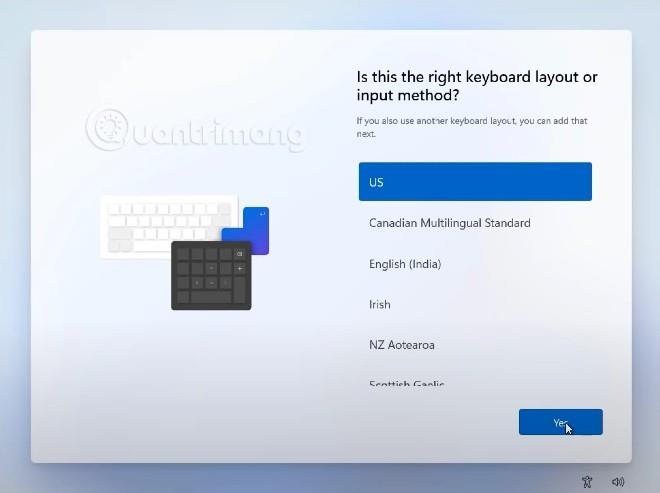
Tiltsa le a SysMaint a Parancssor használatával rendszergazdai jogokkal
A parancssort tartalmazó módszer egyszerűbb, mert mindössze egy parancsot kell másolnia és beillesztenie.
Keresse meg a „ parancssor ” kifejezést a Windows keresősávjában.
Kattintson a jobb gombbal a Command Prompt eredményére , és válassza a Futtatás rendszergazdaként lehetőséget a Parancssor rendszergazdai jogokkal való megnyitásához .
Ezután a Parancssor ablakban írja be a következő parancsot, és nyomja meg az Enter billentyűt :
sc stop "SysMain" & sc config "SysMain" start=disabled
Amikor megkapja a SIKER üzenetet , a feladat befejezettnek minősül.
Kérjük, indítsa újra a számítógépet!
3. Tiltsa le a SysMaint a Rendszerleíróadatbázis-szerkesztővel
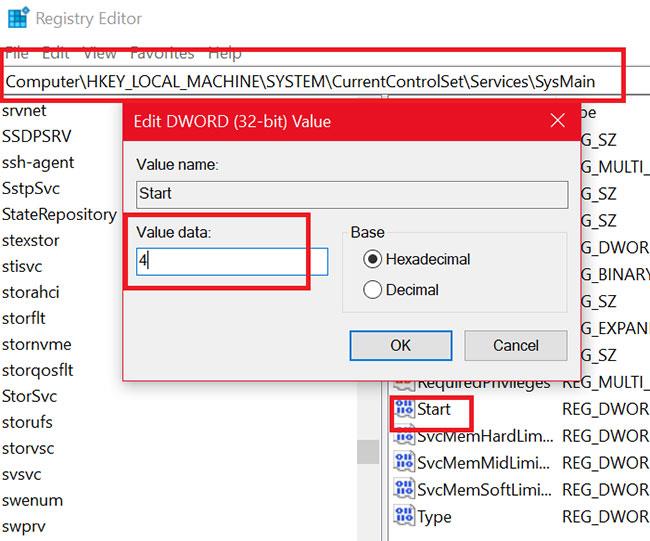
Tiltsa le a SysMaint a Rendszerleíróadatbázis-szerkesztővel
A Rendszerleíróadatbázis-szerkesztő nagyszerű eszköz a rendszer állandó módosításainak végrehajtására. A SysMain szolgáltatás beállításjegyzék-szerkesztőn keresztüli letiltásának folyamata a következő:
Nyomja meg a Win + R billentyűkombinációt a Futtatás ablak megnyitásához , és írja be a regedit parancsot. Nyomja meg az Enter billentyűt a Rendszerleíróadatbázis-szerkesztő ablak megnyitásához .
Menjen a következő elérési útra a Rendszerleíróadatbázis-szerkesztőben:
HKEY_LOCAL_MACHINE\SYSTEM\CurrentControlSet\Services\SysMain
A jobb oldalon kattintson duplán a Start értékre .
Módosítsa a Value Data értékét 4- re , majd kattintson az OK gombra a beállítások mentéséhez.
Többet látni:
- Az „Operációs rendszer nem található” hiba elhárítása Windows rendszeren